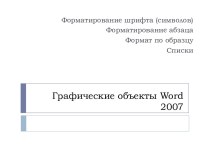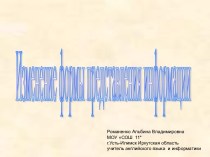- Главная
- Разное
- Бизнес и предпринимательство
- Образование
- Развлечения
- Государство
- Спорт
- Графика
- Культурология
- Еда и кулинария
- Лингвистика
- Религиоведение
- Черчение
- Физкультура
- ИЗО
- Психология
- Социология
- Английский язык
- Астрономия
- Алгебра
- Биология
- География
- Геометрия
- Детские презентации
- Информатика
- История
- Литература
- Маркетинг
- Математика
- Медицина
- Менеджмент
- Музыка
- МХК
- Немецкий язык
- ОБЖ
- Обществознание
- Окружающий мир
- Педагогика
- Русский язык
- Технология
- Физика
- Философия
- Химия
- Шаблоны, картинки для презентаций
- Экология
- Экономика
- Юриспруденция
Что такое findslide.org?
FindSlide.org - это сайт презентаций, докладов, шаблонов в формате PowerPoint.
Обратная связь
Email: Нажмите что бы посмотреть
Презентация на тему Создание презентации
Содержание
- 2. Выбор разметки слайдаВ меню «Формат» выбрать команду
- 3. Создание фона слайдаПервый способВторой способТретий способ
- 4. Создание фона слайдаПервый способФормат/Фон/в горизонтальном узком окошке
- 5. Создание фона слайдаВторой способФормат/Фон/Способы заливки/ (появится диалоговое
- 6. Создание фона слайдаТретий способВ меню «Формат» выбрать
- 7. Создание красивых заголовковЧтобы отобразить эту панель, наведите
- 8. Как добавить текст в презентациюДля этого:На панели
- 9. Скачать презентацию
- 10. Похожие презентации
Выбор разметки слайдаВ меню «Формат» выбрать команду «Разметка слайда»В поле задач (с правой стороны) выбрать разметку слайда «Пустой Слайд» (можно выбрать любую разметку)






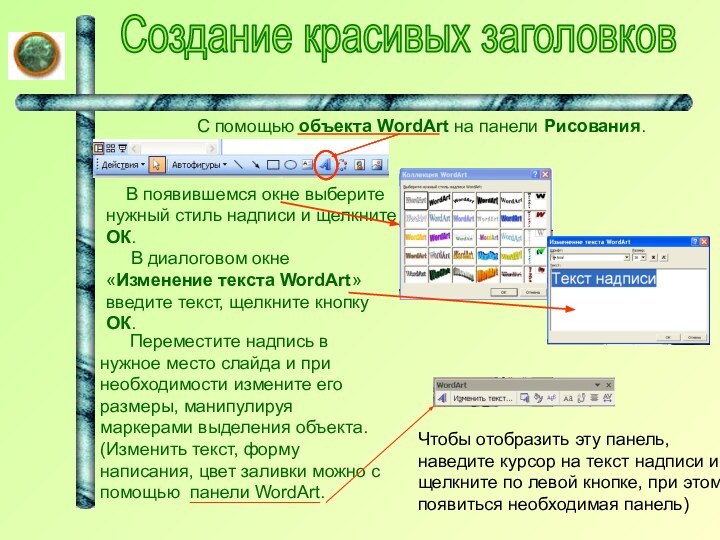


Слайд 2
Выбор разметки слайда
В меню «Формат» выбрать команду «Разметка
слайда»
«Пустой Слайд» (можно выбрать любую разметку)
Слайд 4
Создание фона слайда
Первый способ
Формат/Фон/в горизонтальном узком окошке нажимаем
на /Способы заливки/выбираем вкладку Текстура,/выбираем из предложенных вариантов текстуру,
нажимаем ОК./ Если Вы хотите, чтобы все слайды презентации имели выбранный Вами фон, в диалоговом окне Фон щелкните мышью по кнопке Применить ко всем, иначе щелкните Применить. Фон готов
Слайд 5
Создание фона слайда
Второй способ
Формат/Фон/Способы заливки/ (появится диалоговое окно
«Способы заливки»)
вкладка Градиентная.
В разделе Цвета установите флажок Два цвета,
выберите Цвет 1 и Цвет 2.В разделе Тип штриховки установите флажок Из угла. Выберите 4. Нажмите Ок
В окне Способы заливки нажмите клавишу Применить
Слайд 6
Создание фона слайда
Третий способ
В меню «Формат» выбрать команду
«Оформление слайда»
В поле задач (с правой стороны) выбрать понравившийся
шаблон оформления)В выбранном шаблоне вызвать список и в нем выбрать «применить к выделенным слайдам»
Слайд 7
Создание красивых заголовков
Чтобы отобразить эту панель, наведите курсор
на текст надписи и щелкните по левой кнопке, при
этом появиться необходимая панель)С помощью объекта WordArt на панели Рисования.
В появившемся окне выберите нужный стиль надписи и щелкните ОК.
В диалоговом окне «Изменение текста WordArt» введите текст, щелкните кнопку ОК.
Переместите надпись в нужное место слайда и при необходимости измените его размеры, манипулируя маркерами выделения объекта. (Изменить текст, форму написания, цвет заливки можно с помощью панели WordArt.
Слайд 8
Как добавить текст в презентацию
Для этого:
На панели инструментов
Рисование щелкните мышью по кнопке Надпись.
Переместите курсор на слайд (где должен стоять текст)
Растяните рамку поля ввода текста. Курсор появится в левой части рамки текста.
Введите текст.
При необходимости выделите нужный фрагмент текста и измените его атрибуты с помощью панели Форматирования